Počas inštalácie aplikácie na vaše zariadenie Android jerovnako jednoduché ako vyhľadávanie v obchode Google Play a biť inštaláciu alebo bočné načítanie súboru APK do telefónu, ktorý ich vždy inštaluje ako používateľské aplikácie (označované aj ako dátové aplikácie). Niektoré aplikácie je niekedy potrebné nainštalovať skôr ako systémové aplikácie ako aplikácie pre používateľov, aby sa naplno využil ich plný potenciál. Tam sa veci trochu komplikujú. V tejto príručke vám ukážeme, ako môžete nainštalovať ľubovoľnú aplikáciu pre Android ako systémovú aplikáciu do svojho zariadenia s Androidom.

Aplikácie nainštalované na vašich zariadeniach s Androidom môžu byťvšeobecne klasifikované ako systémové aplikácie alebo užívateľské aplikácie na základe ich umiestnenia v inštalácii. Používateľské aplikácie predstavujú iba všetky bežné inštalácie aplikácií prostredníctvom obchodu Google Play, Amazon Appstore alebo sideloading. Tieto vstupujú do oddielu / data vášho telefónu s Androidom, ktorý je súčasťou vnútornej pamäte sprístupnenej pre užívateľské dáta a aplikácie.
Systémové aplikácie sú v podstate aplikácie, ktoré prichádzajúpredinštalovaný s vašou ROM. V štandardnom používateľskom prostredí systému Android nemá používateľ prístup na zápis do oddielu / system, a preto nie je možná priama inštalácia alebo odinštalovanie systémových aplikácií. Tento proces nie je taký ťažký, ako by mohol znieť. Existuje však úlovok.
Ak chcete nainštalovať aplikáciu ako systémovú aplikáciu nana vašom zariadení s Androidom, musí mať vaše zariadenie buď korene alebo musí mať nainštalované vlastné obnovenie (alebo oboje). Zvyčajne skoro každý, kto má nainštalované vlastné obnovenie, používa koreňovú ROM, takže iba použijeme metódu pre zakorenené telefóny.
Metóda správcu súborov root root
požiadavky
- Vaše zariadenie s Androidom musí byť zakorenené. Ak to ešte nie je, prečítajte si našu príručku o zakorenení systému Android.
- Správca prístupových súborov typu root podľa vášho výberu. Na tento účel použijeme program ES File Explorer.
- Súbor APK pre aplikáciu, ktorú chcete nainštalovať ako systémovú aplikáciu. Ak máte nainštalovanú aplikáciu ako bežnú používateľskú aplikáciu, nemusíte sa obávať; ukážeme vám, ako chytiť jeho súbor APK.
procedúra
- Konfigurácia programu ES File Explorer na prístup na root / read (vyžaduje sa iba raz):
- Spustite program ES File Explorer, stlačte Menu a klepnite na „Nastavenia“.
- V nastaveniach začiarknite políčko „Až po root“.
- Ďalej v nastaveniach začiarknite políčko „Root Explorer“. Dostanete upozornenie, ktoré by ste mali potvrdiť.
- Potom dostanete žiadosť o oprávnenie Superuser, ktorú musíte povoliť.
- Nakoniec začiarknite políčko „Pripojiť systém súborov“a stlačením klávesu späť sa vrátite do rozhrania prieskumníka. ES File Explorer je teraz nakonfigurovaný tak, aby fungoval ako prieskumník root. Toto nemusíte teraz robiť znova na rovnakom zariadení, pokiaľ neodinštalujete program ES File Explorer, nevykonáte obnovenie továrenských nastavení alebo nenainštalujete ďalšiu ROM.
- Vyhľadanie súboru APK už nainštalovanej normálnej aplikácie (ak už máte súbor APK, prejdite na krok 3):
- Najskôr si nainštalujte aplikáciu z Obchodu Play, ak ste tak ešte neurobili.
- Spustite program ES File Explorer a prejdite do časti / data / app. (Možno budete musieť stlačiť tlačidlo Späť, aby ste sa dostali na / prvý).
- Ak poznáte ikonu aplikácie, môžete to ľahko urobiťnájdete to tu. Ak máte problémy s nájdením aplikácie tu z dôvodu mätúcich názvov alebo z dôvodu nainštalovaného množstva aplikácií, vyhľadajte aplikáciu v Obchode Google Play vo webovom prehliadači a pomocou názvu vyhľadajte odkaz v Obchode Play. Názov súboru bude v zásade súčasťou za ? Id = vo svojom trhovom prepojení (a pred akoukoľvek inou otázkouznačka, ktorá sa môže alebo nemusí objaviť v odkaze). Napríklad odkaz na trh pre program ES File Explorer je https://play.google.com/store/apps/details?id=com.estrongs.android.pop a jeho súbor APK v súbore / data / app je com.estrongs. android.pop-1.apk.
- Ak už máte súbor APK, ktorý mátechcete nainštalovať ako systémovú aplikáciu, uistite sa, že ste ju preniesli na kartu SD svojho zariadenia, ak ste tak ešte neurobili. Nezabudnite tiež poznať cestu, na ktorej ste ju skopírovali na SD kartu.
- Po nájdení požadovaného súboru APK na karte SDna kartu z ES File Explorer, klepnite a podržte na jej ikonu, kým sa nezobrazí ponuka, a klepnite na „Vystrihnúť“. Teraz by ste mali vidieť malú modrú šípku v spodnej časti obrazovky. (Ak kopírujete súbor z karty SD a chcete tam ponechať kópiu, môžete zvoliť možnosť „Kópia“ namiesto „Vystrihnúť“. V prípade kopírovania súboru APK z / údajov / aplikácie vždy použite „Vystrihnúť“.)

- Teraz stlačte tlačidlo späť, kým sa nedostanete k / a potom prejdite na / system / app /
- Klepnite na malú šípku, ktorá sa zobrazuje v dolnej časti obrazovky. Zobrazí sa tabla s ikonou kopírovaného súboru.
- Klepnite na ikonu súboru a prenesie sa do / system / app /.
- Teraz nájdite ikonu aplikácie v zozname súborov a klepnite na ňu, kým sa nezobrazí ponuka.
- V ponuke sa posúvajte nadol, kým sa nezobrazí položka Vlastnosti a klepnite na ňu. Zobrazí sa dialógové okno vlastností.
- Klepnutím na tlačidlo „Zmeniť“ pred povoleniami sa zobrazí dialógové okno povolení.
- Uistite sa, že je začiarknuté všetko v časti „Čítať“, v časti „Napísať“ je začiarknuté iba „Používateľ“ a v časti „Vykonať“ nie je začiarknuté nič. Vaša obrazovka by mala vyzerať takto:
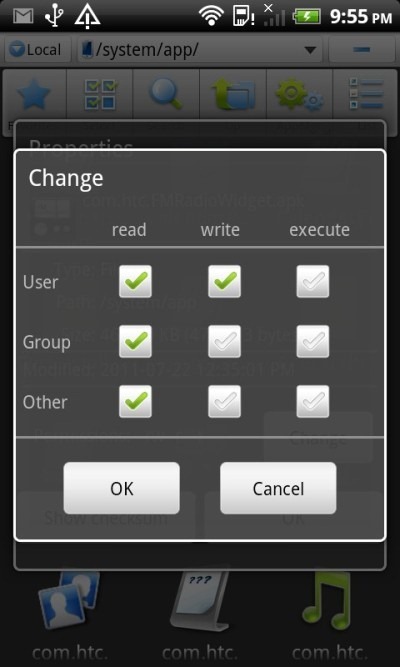
- Na tejto obrazovke a potom na obrazovke Vlastnosti klepnite na OK. Povolenia vašej aplikácie sú teraz nastavené správne.
- Reštartujte zariadenie. Vaša aplikácia je teraz pripravená na použitie ako systémová aplikácia.
Metóda emulátora terminálu
Ak na tento účel nechcete konfigurovať a používať prehľadávač súborov a radšej by ste len rýchlo vydali niekoľko príkazov na vykonanie úlohy, dostali sme vás na vedomie.
požiadavky
- Vaše zariadenie s Androidom musí byť zakorenené. Ak to ešte nie je, prečítajte si našu príručku o zakorenení systému Android.
- Emulátor terminálu Android
- Mount / systém (rw / ro)
- Súbor APK pre aplikáciu, ktorú chcete nainštalovať ako systémovú aplikáciu. Ak máte nainštalovanú aplikáciu ako bežnú používateľskú aplikáciu, nemusíte sa obávať; ukážeme vám, ako chytiť jeho súbor APK.
dôležité: Nezabudnite povoliť všetky žiadosti o povolenie SuperUser, ktoré môžete získať počas týchto krokov.
Ak máte v telefóne nainštalovanú aplikáciu ako bežná používateľská aplikácia:
- V telefóne spustite aplikáciu „mount / system (rw / ro)“.
- Klepnutím na „Mount r / w“ (Pripojiť r / w) pripojte systémový oddiel ako zapisovateľný.
- Vyhľadajte aplikáciu v Obchode Google Play vo webovom prehliadači (na akomkoľvek zariadení) a otvorte webovú stránku v Obchode Play.
- Vyhľadajte reťazec, ktorý začína aplikáciou, v aplikácii Obchod Play ? Id = a končí pred akýmkoľvek ďalším otáznikom v USAlink. To bude súčasťou názvu súboru APK vo vašom telefóne. Napríklad odkaz na trh pre program ES File Explorer je https://play.google.com/store/apps/details?id=com.estrongs.android.pop a jeho súbor APK v súbore / data / app je com.estrongs. android.pop-1.apk. Ak sa za týmto menom v odkaze nachádza iný otáznik, ignorujte za ním všetko.
- Spustite emulátor terminálu Android a postupne zadajte nasledujúce príkazy:
su cd /data/app/
- Teraz zadajte tento príkaz a uistite sa, že ste ho vymenili„File_name_part_come_here“ s čiastočným názvom súboru pre svoju aplikáciu, ktorý ste zistili z odkazu v kroku B. Na konci nezabudnite na hviezdičku (*).
ls file_name_part_comes_here*
V prípade nášho príkladu z kroku B by to bol príkaz
ls com.estrongs.android.pop*
- Na základe príkazu v kroku D budetepozrite si úplný názov súboru aplikácie. V prípade nášho príkladu by výsledok bol com.estrongs.android.pop-1.apk. Zvyčajne je to rovnaký názov časti aplikácie, aký sme dostali od odkazu v kroku B, za ktorým nasledovala spojovník (-), číslo (zvyčajne, ale nie vždy 1) a prípona .apk. Viola, našli sme názov súboru požadovaného súboru APK.
- Teraz zadajte tento príkaz a nahradte full_file_name_come_here úplným názvom súboru vrátane prípony:
mv full_file_name_comes_here.apk /system/app/full_file_name_comes_here.apk
V prípade nášho príkladu by to bol príkaz
mv com.estrongs.android.pop-1.apk /system/app/com.estrongs.android.pop-1.apk
- Vaša aplikácia bola presunutá do systémového oddielu, čím sa stala systémovou aplikáciou z používateľskej aplikácie. Teraz môžete zatvoriť okno Terminal Emulator a reštartovať zariadenie, aby sa zmeny prejavili.
Ak máte súbor APK vo vašom počítači:
- Skopírujte súbor APK na kartu SD vášho telefónu z počítača.
- Spustite na svojom telefóne emulátor terminálu Android.
- Zadajte tieto príkazy a nahraďte súbor file_name_come_here úplným názvom súboru APK vrátane prípony:
cp /sdcard/file_name_comes_here /system/app/file_name_comes_here.apk chmod 644 /system/app/file_name_comes_here.apk
Napríklad, ak je názov súboru FileManager.apk, príkazy by boli takéto:
cp /sdcard/FileManager.apk /system/app/FileManager.apk chmod 644 /system/app/FileManager.apk
A ste hotoví! Zmeny sa prejavia až po reštartovaní telefónu.
Metóda ADB
požiadavky
- Vaše zariadenie s Androidom musí byť zakorenené. Ak to ešte nie je, prečítajte si našu príručku o zakorenení systému Android.
- ADB nainštalovaný a nakonfigurovaný na vašom počítači. Kompletný postup nájdete v našom sprievodcovi.
- Súbor APK pre aplikáciu, ktorú chcete nainštalovať ako systémovú aplikáciu. Ak máte nainštalovanú aplikáciu ako bežnú používateľskú aplikáciu, nemusíte sa obávať; ukážeme vám, ako chytiť jeho súbor APK.
procedúra
Ak máte v telefóne nainštalovanú aplikáciu ako bežná používateľská aplikácia:
- Vyhľadajte aplikáciu v Obchode Google Play na počítači vo webovom prehliadači a otvorte stránku Obchod Play.
- Vyhľadajte reťazec, ktorý začína aplikáciou, v aplikácii Obchod Play ? Id = a končí pred akýmkoľvek ďalším otáznikom v USAlink. To bude súčasťou názvu súboru APK vo vašom telefóne. Napríklad odkaz na trh pre program ES File Explorer je https://play.google.com/store/apps/details?id=com.estrongs.android.pop a jeho súbor APK v súbore / data / app je com.estrongs. android.pop-1.apk. Ak sa za týmto menom v odkaze nachádza iný otáznik, ignorujte za ním všetko.
- Otvorte okno príkazového riadka a postupne zadajte nasledujúce príkazy:
adb remount adb shell su cd /data/app/
- Teraz zadajte tento príkaz a uistite sa, že ste ho vymenili„File_name_part_come_here“ s čiastočným názvom súboru pre svoju aplikáciu, ktorý ste zistili z odkazu v kroku B. Na konci nezabudnite na hviezdičku (*).
ls file_name_part_comes_here*
V prípade nášho príkladu z kroku B by to bol príkaz
ls com.estrongs.android.pop*
- Na základe príkazu v kroku D budetepozrite si úplný názov súboru aplikácie. V prípade nášho príkladu by výsledok bol com.estrongs.android.pop-1.apk. Zvyčajne je to rovnaký názov časti aplikácie, aký sme dostali od odkazu v kroku B, za ktorým nasledovala spojovník (-), číslo (zvyčajne, ale nie vždy 1) a prípona .apk. Viola, našli sme názov súboru požadovaného súboru APK.
- Teraz zadajte tento príkaz a nahradte full_file_name_come_here úplným názvom súboru vrátane prípony:
mv full_file_name_comes_here.apk /system/app/full_file_name_comes_here.apk exit exit adb reboot
V prípade nášho príkladu by to bol príkaz
mv com.estrongs.android.pop-1.apk /system/app/com.estrongs.android.pop-1.apk
A ste hotoví.
- Vaša aplikácia bola presunutá do systémového oddielu, čím sa stala systémovou aplikáciou z používateľskej aplikácie. Teraz môžete zatvoriť okno príkazového riadka. Aby sa zmeny prejavili, telefón sa teraz reštartuje.
Ak máte súbor APK vo vašom počítači:
- Otvorte okno príkazového riadka a prejdite na umiestnenie súboru APK v počítači.
- Zadajte tieto príkazy a nahraďte súbor file_name_come_here úplným názvom súboru APK vrátane prípony:
adb remount adb push file_name_comes.apk_here /system/app/ adb shell chmod 644 /system/app/file_name_comes_here.apk adb reboot
Napríklad, ak je názov súboru FileManager.apk, príkazy by boli takéto:
adb push FileManager.apk /system/app/ adb shell chmod 644 /system/app/FileManager.apk
A ste hotoví!
Váš telefón sa reštartuje a vaša aplikácia bude pripravená na použitie ako systémová aplikácia.
Metóda pre zariadenia bez oprávnenia s nainštalovaným vlastným obnovením
Ak máte vlastné obnovenie a nezakorenili ste svoj telefón, už viete, čo robíte, a viete, že musíte jednoducho prebrať zip súbor aplikácií, ktoré je potrebné nainštalovať ako systémové aplikácie.













Komentáre